Bài liệu này gồm có các nội dung sau, anh/chị đang gặp vấn đề nào thì tìm đến hướng dẫn tương ứng để xem nhé:
1. CÀI ĐẶT MÁY CHỦ
Máy chủ là máy chứa dữ liệu gốc và không thể thiếu khi sử dụng, nếu doanh nghiệp chỉ dùng 1 máy tính để sử dụng phần mềm thì chỉ cần cài 1 máy chủ mà thôi
Video hướng dẫn cài đặt phần mềm
Xem thêm:
2. CÀI ĐẶT MÁY TRẠM
Máy trạm là máy dùng để cài đặt thêm và kết nối với máy chủ cùng nhập liệu dữ liệu của doanh nghiệp thông qua mạng nội bộ (mạng LAN). Một doanh nghiệp có thể có nhiều máy trạm kết nối cùng dữ liệu. Máy trạm không chứa dữ liệu gốc mà chỉ kết nối sử dụng.
video hướng dãn cài máy trạm và kết nối
Sau khi cài đặt và thực hiện kết nối dữ liệu máy chủ theo hướng dẫn vẫn không được, bạn xem hướng dẫn xử lý không kết nối với máy chủ tại đây
Xem thêm
3. XỬ LÝ MỘT SỐ LỖI CÀI ĐẶT
Trong quá trình cài đặt, bạn có thể sẽ thấy những thông báo lỗi tiếng anh sau đây:
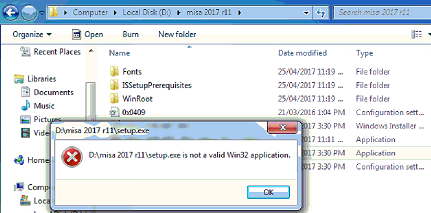
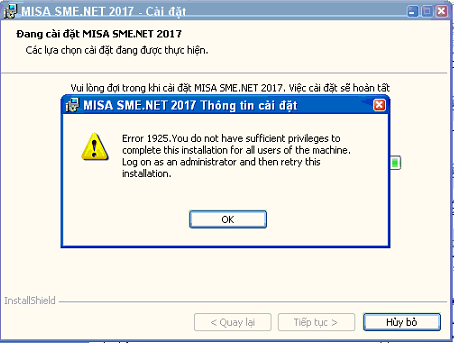
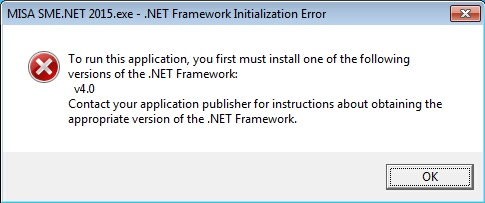
hoặc bị dừng ở 1 đoạn cài đặt như hình
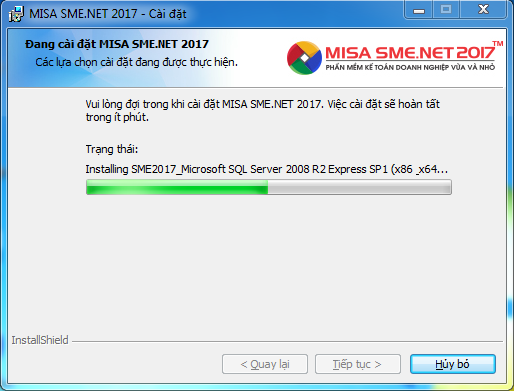
và một số lỗi liên quan khác, bạn có thể tham khảo hướng dẫn xử lý Tại đây
hoặc xem thêm tại đây
Xem thêm:
- Mục 1: cài đặt MÁY CHỦ (máy chứa dữ liệu gốc)
- Mục 2: cài đặt MÁY TRẠM, MÁY CON (máy kết nối vào dữ liệu trên máy chủ để hạch toán)
- Mục 3: Hướng dẫn xử lý khi Cài đặt bị lỗi
1. CÀI ĐẶT MÁY CHỦ
Máy chủ là máy chứa dữ liệu gốc và không thể thiếu khi sử dụng, nếu doanh nghiệp chỉ dùng 1 máy tính để sử dụng phần mềm thì chỉ cần cài 1 máy chủ mà thôi
- Bước 1: Tải bộ cài phần mềm tại đường link tại đây
- Bước 2: Thực hiện cài đặt phần bằng cách lick đôi chuột vào bộ cài (thực hiện theo hướng dẫn chi tiết Tại đây)
- Bước 3: Thực hiện mở phần mềm bằng cách lick vào biểu tượng trên màn hình chính.
- Bước 4: Tạo dữ liệu kế toán mới tại đây (đối với lần đầu cài đặt, nếu đã có dữ liệu rồi mời thực hiện bước tiếp theo)
- Bước 5: Phục hồi dữ liệu tại đây (đối với trường hợp bạn đã có dữ liệu trước đó)
- Bước 6: Đăng ký giấy phép sử dụng (bản quyền) theo link tại đây
Xem thêm:
Xử lý không gõ được tiếng việt trên windows 8
Nâng cấp phần mềm lên phiên bản mới
Chuyển đổi dữ liệu từ MISA phiên bản cũ (2015,2017) lên phiên bản mới SME2019
Nâng cấp phần mềm lên phiên bản mới
Chuyển đổi dữ liệu từ MISA phiên bản cũ (2015,2017) lên phiên bản mới SME2019
2. CÀI ĐẶT MÁY TRẠM
Máy trạm là máy dùng để cài đặt thêm và kết nối với máy chủ cùng nhập liệu dữ liệu của doanh nghiệp thông qua mạng nội bộ (mạng LAN). Một doanh nghiệp có thể có nhiều máy trạm kết nối cùng dữ liệu. Máy trạm không chứa dữ liệu gốc mà chỉ kết nối sử dụng.
- Bước 1: Tải bộ cài phần mềm tại đường link tại đây
(lưu ý, cần sang máy chủ để xem phiên bản của máy chủ là R mấy trên gốc trái phía trên giao diện dữ liệu để tải phiên bản bộ cài máy trạm tương ứng)
- Bước 2: Thực hiện cài đặt phần bằng cách lick đôi chuột vào bộ cài (thực hiện theo hướng dẫn chi tiết Tại đây)
- Bươc 3: kết nối với máy chủ đăng nhập dữ liệu tại đây
Sau khi cài đặt và thực hiện kết nối dữ liệu máy chủ theo hướng dẫn vẫn không được, bạn xem hướng dẫn xử lý không kết nối với máy chủ tại đây
Xem thêm
Xử lý không gõ được tiếng việt trên windows 8
Nâng cấp phần mềm lên phiên bản mới
Copy mẫu (mẫu in chứng từ đã sửa trên máy chủ) từ máy chủ sang máy trạm
Nâng cấp phần mềm lên phiên bản mới
Copy mẫu (mẫu in chứng từ đã sửa trên máy chủ) từ máy chủ sang máy trạm
3. XỬ LÝ MỘT SỐ LỖI CÀI ĐẶT
Trong quá trình cài đặt, bạn có thể sẽ thấy những thông báo lỗi tiếng anh sau đây:
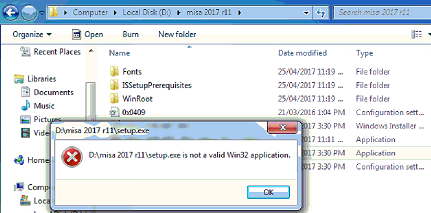
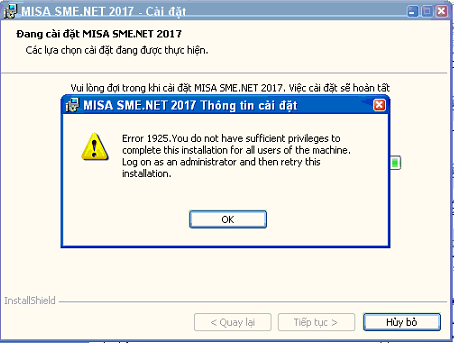
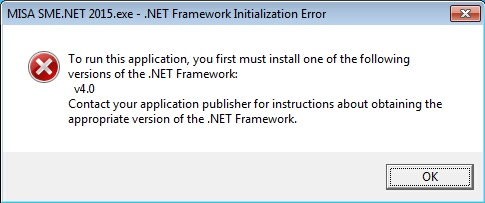
hoặc bị dừng ở 1 đoạn cài đặt như hình
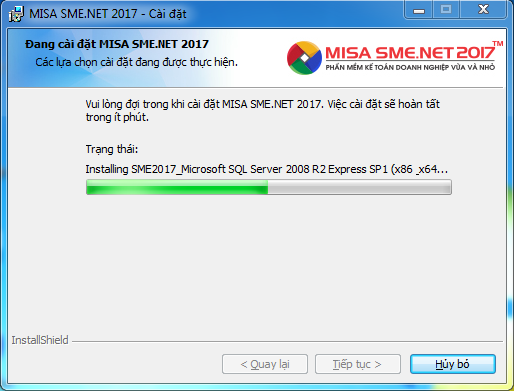
và một số lỗi liên quan khác, bạn có thể tham khảo hướng dẫn xử lý Tại đây
hoặc xem thêm tại đây
Xem thêm:
Khóa học online dành cho kế toán, giám đốc mới sử dụng phần mềm
Đem dữ liệu từ công ty về nhà làm và ngược lại
Sử dụng hóa đơn điện tử
Sao lưu dữ liệu trước khi cài máy, cài windows
Đem dữ liệu từ công ty về nhà làm và ngược lại
Sử dụng hóa đơn điện tử
Sao lưu dữ liệu trước khi cài máy, cài windows
Nếu có vướng mắc trong quá trình sử dụng, bạn sẽ được giải đáp miễn phí bởi MISA qua kênh này
BẤM VÀO ĐÂY
Tổng đài tư vấn hỗ trợ:
- Nhân viên tư vấn số trả lời tự động
- MISA SUPPORT (cước phí 3000đ/phút)
Sửa lần cuối:
Học thêm kiến thức tại: AMIS Blog | MISA Academy











